用户的电脑上都会备上几个办公软件来完成自己的工作编辑任务,其中自然少不了ppt软件,这款办公软件是上班族必备的软件,一般用来编辑工作报告或是汇报内容等,总的来说ppt软件能够将内容形象有趣的展示给用户,深受用户的喜爱,为用户带来了许多的便利和帮助,不过用户在制作幻灯片时,会遇到投影比例不正确或是需要重调投影比例的情况,这个时候用户应该怎么来调整呢,其实很好解决,用户直接在页面设置窗口中来设置页面大小即可解决问题,设置好后用户还可以进入幻灯片的放映模式来检查投影比例,因此有需要的用户可以来看看下方小编的经验分享吧,希望用户能够从中获取到有用的经验。

1.首先需要在电脑桌面上双击打开ppt文件,接着进入到幻灯片的编辑页面上

2.用户点击菜单栏中的设计选项,将会切换出相关的选项卡,用户选择其中的页面设置选项

3.在打开的页面设置窗口中,用户需要点击页面大小选项右侧的下拉箭头,将会拓展出各种大小选项

4.用户在下拉选项中可以看到有各种全屏比例选项和一些纸张比例选项,一般默认页面大小为标准4:3

5.用户选择好自己喜欢的大小选项后,直接按下右侧的确定按钮即可设置成功

6.随后点击菜单栏中的幻灯片放映选项,在下方展示出来的选项卡中用户选择从头开始选项

7.最后进入幻灯片的放映模式中,就可以发现页面的投影比例已经发生了变化

ppt软件给用户带来了许多的帮助,当用户在制作幻灯片时,发现投影显示出来的比例不是自己想要的效果,就可以打开软件的页面设置窗口来设置页面大小,随后进入发放映模式中来检查即可,方法通俗易懂,所以感兴趣的用户快来看看小编的教程吧。
 win101809无法安装升级1909怎么办
win101809无法安装升级1909怎么办
我们在使用win10电脑的时候如果使用的系统版本时win101809,想要......
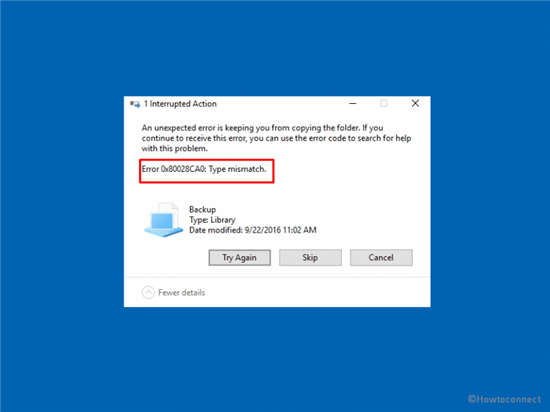 修复:win11或win10中的类型不匹配错误 0
修复:win11或win10中的类型不匹配错误 0
修复:win11或win10中的类型不匹配错误 0x80028CA0 在尝试将图片、文......
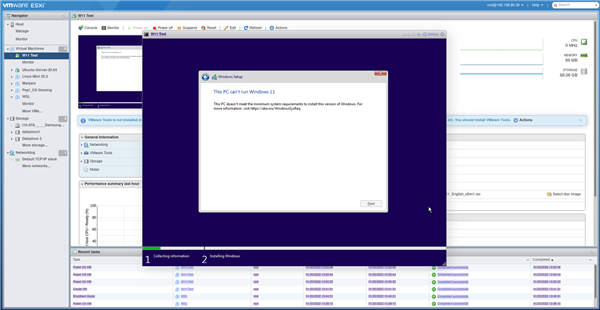 在虚拟机中安装Windows11时如何绕过TPM2.0检
在虚拟机中安装Windows11时如何绕过TPM2.0检
在虚拟机中安装Windows11时如何绕过TPM2.0检查 Windows 11的 TPM 2.0 要......
 如何判断硬盘是否出现坏道:有哪些工具
如何判断硬盘是否出现坏道:有哪些工具
硬盘坏道是影响电脑性能与稳定性的重要因素,尽早发现并处理......
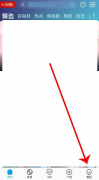 咪咕视频如何关闭IPv6优先-咪咕视频关闭
咪咕视频如何关闭IPv6优先-咪咕视频关闭
很多人不知道咪咕视频如何关闭IPv6优先?今日为你们带来的文章......

很多小伙伴都喜欢使用WPS来对演示文稿进行编辑,因为在这款软件中,我们可以根据自己的需求在幻灯片中插入图片、形状或是图表等各种内容。有的小伙伴在使用WPS对演示文稿进行编辑时想要...

在PowerPoint演示文稿中我们有时候会插入一些图片,用以丰富幻灯片。如果我们在PowerPoint演示文稿中插入图片后,希望为图片设置放大后再缩小的效果,小伙伴们知道具体该如何进行操作吗,其...
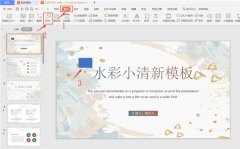
有那么一部份多朋友还不熟悉PPT如何制作文字散开效果的操作,下面小编就讲解PPT制作文字散开效果方法步骤,希望对你们有所帮助哦。...

在PowerPoint演示文稿中制作幻灯片时,如果有需要我们可以为幻灯片添加自动更新的时间,这样可以方便后续在使用PPT时随时查看时间。在设置时我们还可以选择想要的日期格式,比如我们可以...
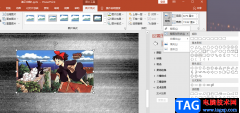
很多小伙伴在选择编辑演示文稿的软件时都会将PPT程序放在首选,因为PPT中的功能十分的丰富,我们可以在PPT中使用工具给幻灯片添加图表、图片或是艺术字等内容,对于添加的内容,例如图片...

ppt是一款专门用来制作演示文稿的办公软件,为用户带来了许多的便利,让用户可以用来完成小组总结、工作报告等工作,因此ppt软件深受用户的喜爱,成为了用户日常工作中必不可少的一款办...
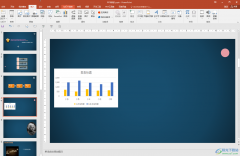
PowerPoint演示文稿是一款非常好用的幻灯片制作软件,在其中我们可以自由地编辑和创作想要的PPT,如果我们希望在PowerPoint演示文稿中调整图片的透明度,小伙伴们知道具体该如何进行操作吗,...

最近很多小伙伴在问怎么在电脑版的剪映中制作PPT幻灯片翻页的效果,其实针对这个问题,我们可以直接在剪映转场特效中进行添加就可以了,只要我们提前将我们的视频添加到视频轨道上,之...

PowerPoint演示文稿是一款我们都比较熟悉的办公软件,在其中我们可以使用各种工具创作编辑自己的幻灯片。有时候我们会使用其中的项目符号功能,为文段内容添加喜欢的项目符号并进行基础...

相信经常制作各种PPT的小伙伴们都知道,在PPT中我们可以将需要的其他文件通过超链接的方式进行链接,这样我们就可以在需要的时候在PPT中点击超链接跳转打开相应的文档了。但是我们会发现...

在PowerPoint演示文稿中我们经常会插入一些图片,插入后还可以适当进行调整和设置。如果我们在PowerPoint演示文稿中插入图片后,希望去除图片的白边,小伙伴们知道具体该如何进行操作吗,其...
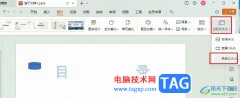
WPS是很多小伙伴都在使用的一款在线文档编辑软件,在这款软件中我们可以对各种格式的文档进行编辑,例如文字文档、表格文档或是演示文稿等。在使用WPS对演示文稿进行编辑的过程中,有的...

很多小伙伴在日常工作与生活种都离不开演示文稿,演示文稿能够帮助我们更好的展示演讲内容,在对演示文稿进行编辑时,我们有很多选择,但很多小伙伴还是习惯使用PPT程序。在PPT程序中,...

PPT是很多小伙伴都在使用的一款演示文稿编辑程序,在这款程序中,我们可以使用各种工具来满足自己对幻灯片的编辑需求。有的小伙伴在使用PPT对演示文稿进程编辑的过程中想要将所有的文本...

PowerPoint演示文稿是一款非常好用的幻灯片制作软件,很多小伙伴在需要制作幻灯片时都会选择使用该软件。在PowerPoint演示文稿中插入图片后,我们还可以使用制动出现的“图片工具”对其进行...